第4回 プリントスクリーンキーの便利な使い方
ディスプレイの画面をそのまま印刷したり、あるいは画像データとして保存したり、または、特定のウインドウだけを印刷、保存したいと思った時、プリントスクリーンキーを使うと便利です。操作方法は、非常に簡単ですので是非この機会にマスターしてみて下さい。今回は、XPを使用して解説しておりますが、Vistaでも操作方法はほとんど同じです。
■ディスプレイ全体を印刷、保存する方法
1.キーボードの右上の方に「Prt Scrn」や「Prt Sc」あるいは、「Print Screen」といったキーがあると思います。まずは、このキーを
一回押します。
但し、ノートPCの場合で、右下の画像のようにプリントスクリーンの文字がキーの下段に印字されている場合は、Fnキーを押しながらプリントスクリーンキーを押して下さい(Fnキーは、キーボードの左下にあります)。
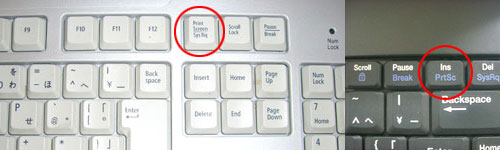
2.続けて、「スタート」→「すべてのプログラム」→「アクセサリ」→「ペイント」をクリックし、ペイントソフトを立ち上げます。
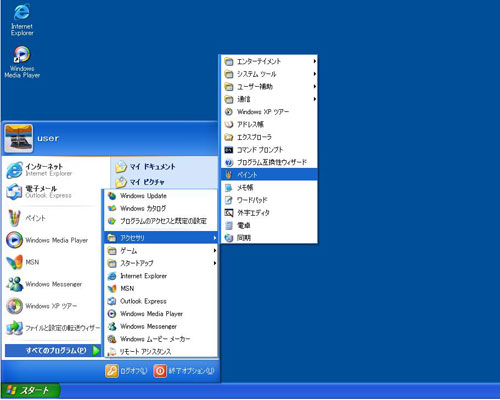
3.ペイントの「編集」→「貼り付け」をクリックすることで、ディスプレイ全体がペーストされます。
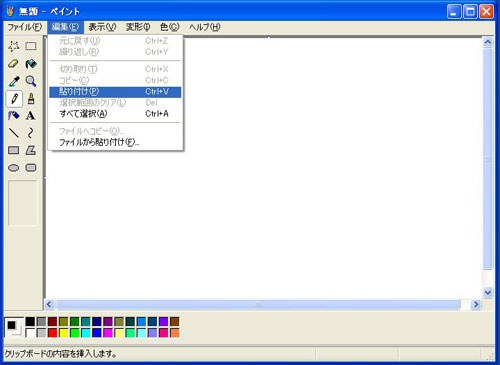
4.但し、この状態では、A4サイズの用紙には収まりきらない場合があるので、その場合は、「ファイル」→「ページ設定」を押下後、ページ設定画面にて拡大縮小の「適合」にチェックを入れ、1×1ページの設定にします。
または、場合によっては、印刷の向きを横にして調整してみて下さい。
全ての設定が終わったら、「OK」ボタンを押してページ設定画面を閉じます。
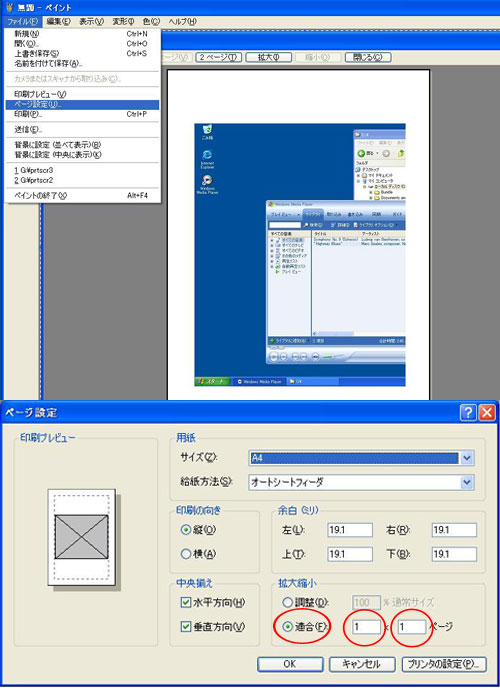
5.印刷する場合は、「ファイル」→「印刷プレビュー」で印刷イメージを確認した後、赤丸部分の「印刷」ボタンを押し、印刷を行ってください。
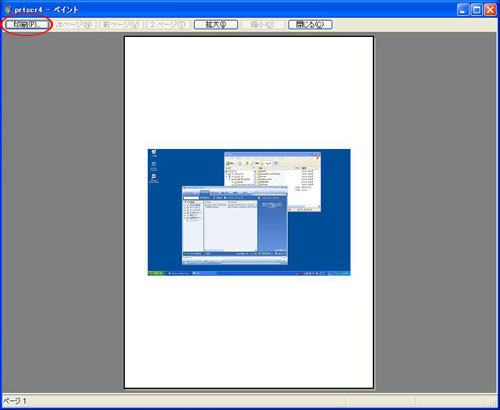
6.保存する場合は、「ファイル」→「名前を付けて保存」から、ファイル名を入力後、ファイルの種類をJPEG形式に変えて保存します(BMP形式はファイルの劣化はありませんが、ファイルサイズが大きくなるので要注意です)。
■特定のウィンドウを印刷、保存する方法
1.印刷したい又は保存したいウインドウをクリックして、アクティブ状態にします(下図の例は、【ソリティア】のみを印刷・保存したい場合)
 。
。
2.「Alt」キーを押しながら、「Prt Scrn」キーを押してください(ノートPCの場合は、機種によってはFnキー+Alt+Prt Scrn)。
3.これ以降は、【ディスプレイ全体を印刷、保存する方法】の【2】以降と全く同じです。
この操作で、選択したウィンドウのみがペイントソフトに張り付けられるようになります。
★保存した画像データの色合いを調整したり、他の画像と合成させたりといった使い方をされる場合は、別途画像編集ソフトが必要になります。


